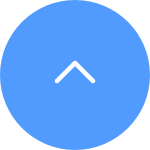자주 묻는 질문
자주 묻는 질문
 튜토리얼 비디오
튜토리얼 비디오
 매뉴얼
매뉴얼
 데이터 시트
데이터 시트
단계 1: 로그인 페이지에서 올바른 계정을 입력하고 "비밀번호를 잊으셨나요?" 버튼을 클릭하십시오.
단계 2: 계속하려면 "전송"을 클릭하십시오.
단계 3: 이미지 안의 확인 코드를 입력하거나 퍼즐을 완료하기 위해 슬라이더를 드래그하여 계정을 확인하십시오. 그런 다음 등록된 이메일 주소나 전화 번호로 4 자리 숫자 코드 (OTP)가 전송됩니다.
단계 4: 받은 4 자리 숫자 코드를 입력하십시오.
단계 5: 새 비밀번호를 만들고 "저장"를 클릭하여 프로세스를 완료하십시오.
이더넷 케이블을 통해 장치를 온라인으로 연결하는 데 문제가 있을 수 있다는 점을 이해합니다. 문제를 해결하려면 다음 단계를 수행하는 것이 좋습니다.
1. 라우터와 케이블 확인: 라우터와 케이블이 모두 제대로 작동하는지 확인합니다. 잠재적인 문제를 제거하려면 다른 케이블을 사용하거나 케이블을 라우터의 다른 포트에 연결해 보세요.
2. 연결 테스트: 케이블과 라우터를 확인한 후 다시 연결을 시도하고 문제가 지속되는지 확인하세요. 그렇다면 다음 단계로 진행하세요.
다른 케이블과 포트를 사용해봐도 문제가 지속되면 EZVIZ 지원팀에 문의하여 추가 지원을 받는 것이 좋습니다.
현재 겪고 있는 문제와 관련하여 네트워크 구성 프로세스 중에 카메라에서 "잘못된 비밀번호" 또는 "잘못된 Wi-Fi 비밀번호"와 같은 음성 안내를 했다면 이 안내 메시지는 일반적으로 사용자가 입력한 라우터 Wi-Fi 비밀번호를 제안한다는 점에 유의하세요.
따라서 입력한 라우터 비밀번호가 완전히 정확한지 다시 한 번 확인하시기 바랍니다. 또한 비밀번호는 대소문자를 구분한다는 점을 기억하세요.
그러나 위 사항을 확인했지만 문제가 지속되는 경우 비밀번호를 더 간단한 비밀번호(64자리 미만)로 변경하고 특수 문자를 제외하여 문제 해결을 시도해 볼 수 있습니다.
EZVIZ 앱을 통해 SD 카드를 초기화하려고 할 때 문제가 발생하는 경우 문제를 해결하기 위한 해결 단계는 다음과 같습니다.
1. 카메라의 펌웨어와 EZVIZ 앱이 모두 최신 버전에서 실행되고 있는지 확인하세요.
2. SD 카드가 클래스 10 또는 UHS-1 등급인지 확인하세요. SD 카드의 파일 형식은 64GB 미만의 경우 FAT32, 64GB 이상의 경우 exFAT이어야 합니다. SD 카드 호환성에 대한 테스트 결과를 보려면 여기를 클릭하세요.
3. 카메라 전원을 끄고 SD 카드를 제거했다가 다시 삽입한 후 카메라 전원을 켠 다음 EZVIZ 앱에서 카드를 다시 초기화하세요.
4. SD 카드 문제를 확인하기 위해 다른 SD 카드로 테스트하거나 문제의 카드를 다른 EZVIZ 장치에 설치해 볼 수 있습니다.
5. 재설정 버튼을 길게 눌러 카메라를 공장 초기화해 보세요. 이렇게 하면 기기가 기본 공장 설정으로 돌아가고 문제를 해결하는 데 도움이 될 수 있습니다.
1. App Store(iOS용), Google Play(Android용) 또는 HUAWEI APP Gallery(HUAWEI용)에서 EZVIZ 앱을 휴대폰에 다운로드합니다.
2. 이메일이나 전화번호로 EZVIZ 계정을 등록하고 로그인하세요.
3. 리셋 (재설정) 버튼을 약 10~15초 동안 눌러 카메라를 재설정하세요. 일부 카메라의 경우 "재설정에 성공했습니다"라는 음성이 들립니다. 그런 다음 약 1분 또는 몇 초 동안 기다리면 표시등이 빨간색-파란색으로 번갈아 깜박이거나 파란색 표시등이 빠르게 깜박이는 것을 볼 수 있습니다(일부 카메라의 경우 표시등 변화가 없을 수 있으며 약 1분 정도 기다리시면 됩니다).
4. 휴대폰을 2.4G Wi-Fi에 연결한 다음 EZVIZ 앱에서 "+" 버튼을 눌러 장치 라벨에 있는 QR 코드를 스캔하세요. 장치 뒷면이나 밑면에서 라벨을 찾을 수 있습니다. (휴대폰이 2.4G Wi-Fi에 연결되어 있고 EZVIZ 앱에 카메라 권한을 부여했는지 확인하세요)
5. 그런 다음 앱의 지침에 따라 장치를 Wi-Fi에 연결하세요.
6. 계정에 장치를 추가하면 카메라를 볼 수 있습니다.
아래 단계를 따르십시오.
1. EZVIZ 계정에 로그인하고 왼쪽 상단의 프로필 아이콘을 탭하세요.
2. 프로필 사진을 클릭하여 내 프로필에 들어갑니다.
3. 변경하려는 이메일 또는 전화번호를 탭하세요. (필요한 경우 현재 이메일 또는 전화번호 계정으로 전송된 코드를 입력하세요.)
4. 메시지에 따라 새 이메일이나 전화번호를 입력하세요.
5. 그런 다음 새 이메일이나 전화번호로 전송된 코드를 입력하면 계정이 업데이트됩니다.









 자주 묻는 질문
자주 묻는 질문
 튜토리얼 비디오
튜토리얼 비디오
 매뉴얼
매뉴얼
 데이터 시트
데이터 시트